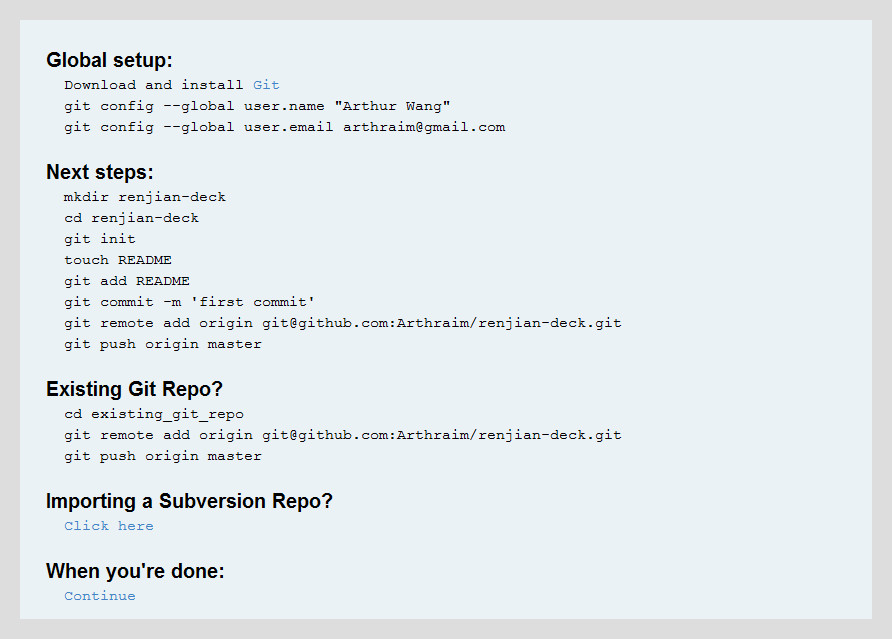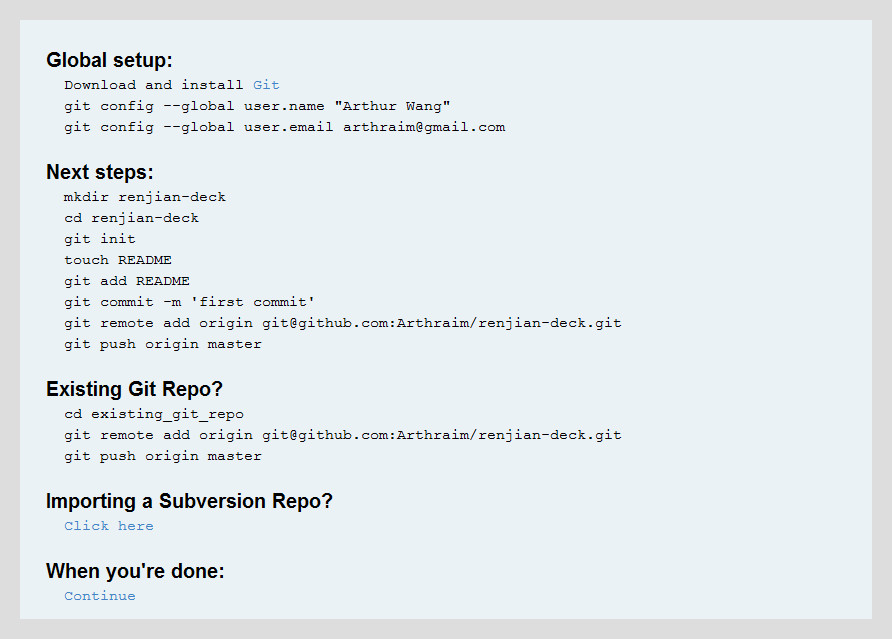首先 github上的项目是开源的,别人都可以看到,所以你懂的。。。。
说重点:
1.创建一个新的repository:
先在github上创建并写好相关名字,描述。
$cd ~/project //到project目录
$git init //初始化
$cp * *
$git add . //把所有文件加入到索引(不想把所有文件加入,可以用gitignore或add 具体文件)
$git commit //提交到本地仓库,然后会填写更新日志( -m “更新日志”也可)
$git remote add origin https://username@github.com:username/projectname.git //先创建github网站账户,增加到remote
$git push -u origin master //push到github上
2.更新项目(新加了文件):
$cd ~/project
$git add . //这样可以自动判断新加了哪些文件,或者手动加入文件名字
$git commit //提交到本地仓库
$git push origin master //不是新创建的,不用再add 到remote上了
3.更新项目(没新加文件,只有删除或者修改文件):
$cd ~/project
$git commit -a //记录删除或修改了哪些文件
$git push origin master //提交到github
4.忽略一些文件,比如*.o等:
$cd ~/project
$vim .gitignore //把文件类型加入到.gitignore中,保存
然后就可以git add . 能自动过滤这种文件
5.clone代码到本地:
$git clone git@github.com:username/project.git
假如本地已经存在了代码,而仓库里有更新,把更改的合并到本地的项目:
$git fetch origin //获取远程更新
$git merge origin/master //把更新的内容合并到本地分支
6.撤销
$git reset
7.删除
$git rm * // 不是用rm
//------------------------------常见错误-----------------------------------
1.$ git remote add origin git@github.com:WadeLeng/hello-world.git
错误提示:fatal: remote origin already exists.
解决办法:$ git remote rm origin
然后在执行:$ git remote add origin git@github.com:WadeLeng/hello-world.git 就不会报错误了
2. $ git push origin master
错误提示:error:failed to push som refs to
解决办法:$ git pull origin master //先把远程服务器github上面的文件拉先来,再push 上去。
本人遇到的还有一个错误就是,工程传进github 了可是里头缺少文件,
解决方法 $git add . (注意一点 。 )表示添加所有文件,
gitconfig配置文件
Git有一个工具被称为git config,它允许你获得和设置配置变量;这些变量可以控制Git的外观和操作的各个方面。这些变量可以被存储在三个不同的位置:
1./etc/gitconfig 文件:包含了适用于系统所有用户和所有库的值。如果你传递参数选项’--system’ 给 git config,它将明确的读和写这个文件。
2.~/.gitconfig 文件 :具体到你的用户。你可以通过传递--global 选项使Git 读或写这个特定的文件。
3.位于git目录的config文件 (也就是 .git/config) :无论你当前在用的库是什么,特定指向该单一的库。每个级别重写前一个级别的值。因此,在.git/config中的值覆盖了在/etc/gitconfig中的同一个值。
在Windows系统中,Git在$HOME目录中查找.gitconfig文件(对大多数人来说,位于C:\Documents and Settings\$USER下)。它也会查找/etc/gitconfig,尽管它是相对于Msys 根目录的。这可能是你在Windows中运行安装程序时决定安装Git的任何地方。
配置相关信息:
2.1 当你安装Git后首先要做的事情是设置你的用户名称和e-mail地址。这是非常重要的,因为每次Git提交都会使用该信息。它被永远的嵌入到了你的提交中:
$ git config --global user.name "John Doe"
$ git config --global user.email johndoe@example.com
2.2 你的编辑器(Your Editor)
现在,你的标识已经设置,你可以配置你的缺省文本编辑器,Git在需要你输入一些消息时会使用该文本编辑器。缺省情况下,Git使用你的系统的缺省编辑器,这通常可能是vi 或者 vim。如果你想使用一个不同的文本编辑器,例如Emacs,你可以做如下操作:
$ git config --global core.editor emacs
2.3 检查你的设置(Checking Your Settings)
如果你想检查你的设置,你可以使用 git config --list 命令来列出Git可以在该处找到的所有的设置:
$ git config --list
你也可以查看Git认为的一个特定的关键字目前的值,使用如下命令 git config {key}:
$ git config user.name
2.4 获取帮助(Getting help)
如果当你在使用Git时需要帮助,有三种方法可以获得任何git命令的手册页(manpage)帮助信息:
$ git help <verb>
$ git <verb> --help
$ man git-<verb>
例如,你可以运行如下命令获取对config命令的手册页帮助:
$ git help config
今天把人间网的桌面客户端renjian-deck正式开源了,之前对javascript的了解其实非常的不够的,所以这一次的代码写的也是乱七八糟重用性及其低下,虽然我无数次的想把代码重新整理一下,不过还是糊里糊涂一时冲动的在他们还是乱七八糟的时候开源了。因为之前是基于github上的一个开源项目,所以硬着头皮也放到github上,虽然没有使用的经验,不过磨机磨机还是搞定了。
以下是具体步骤,就当是自己做个笔记了,高手请绕道吧。
1、下载安装桌面端git。
Windows请至:http://?code.?google.?com/?p/?msysgit/?
安装的时候最好还是允许在shell嵌入git的命令,相对还是比较方便的。
OSX可以在xcode中安装command line tools,或者brew install git
2、git的初始设置
1
2
|
git config --global user.name "Your Real Name"
git config --global user.email you@email.address
|
3、建立仓库
在git bash里找到你的项目目录。(或直接用shell右键里的git bash here)
这样在你的项目目录下就会有一个.git的隐藏目录(类似于.svn) 。
4、初始化项目
留心后面的一个 “.” , 这是添加所有文件的情况,如果愿意,你也可以添加特定的几个文件,比如git add readme.?txt等等。
之后就可以做我们的first commit到仓库里了。
1
|
git commit -m ‘first commit‘
|
-m 参数以及后面的字串是添加说明。
5、 注册github账号
下面就是与github有关的操作了。
首先到http://?github.?com/?%E6%B3%A8%E5%86%8C%E8%B4%A6%E5%8F%B7%E3%80%82%E6%B3%A8%E5%86%8C%E4%B9%8B%E5%90%8E%E5%8F%AF%E4%BB%A5%E7%9C%8B%E5%88%B0%E8%BF%99%E6%A0%B7%E7%9A%84%E7%95%8C%E9%9D%A2%E3%80%82%E9%80%89%E6%8B%A9%E7%AC%AC%E4%B8%80%E9%A1%B9%E5%88%9B%E5%BB%BA%E4%B8%80%E4%B8%AA%E9%A1%B9%E7%9B%AE%E3%80%82

表单需要填写
6、创建SSH密匙
这步工作应该是最麻烦的吧。回到桌面,打开git bash,输入以下命令。
1
|
ssh-keygen -C ‘your@email.address‘ -t rsa
|
确认使用默认路径,然后输入两次你要是用的密码就行(一般直接敲几个回车不使用密码)。
7、提交密匙
现在又要回到github的页面上,在右上方工具栏里找到Account Settings。在这个页面上有一个SSH Public Keys标签,选择Add another public key。Title随便取,Key是一段东西。
找到刚才创建密匙的那个目录下(默认是C:\Documents and Settings\你的windows用户名.ssh,OSX是~/.ssh)找到id_rsa.pub文件,把它打开可以看到一堆文字,拷贝下来黏贴到github页面key的空白处。然后Apply,就好了。
可以使用以下命令测试连接
会要求输入你刚才设置的密码,如果成功的话可以看到这样的ERROR(orz,起码证明连接是成功了)
1
|
ERROR: Hi Arthraim! You‘ve successfully authenticated, but GitHub does not provide shell access
|
8、上传代码
最后就是上传你的代码了~ bash切换到你的项目目录下,输入以下命令。
1
2
|
git remote add origin git@github.com:你的github用户名/你的github项目名.git
git push origin master
|
hehe,现在再去http://github.com/你的github用户名/你的github项目 就可以看到你的项目了~ Good luck
当然这是从无到有,如果你有一个git的repo,想添加到github上,那就直接使用第8步的命令就可以了(不要忘记密匙的相关工作)。话说很多初学者应该会和我一样,在初期搞不清git和github的关系,git是和CVS,SVN并列的一个概念,而github是和Google Code, sourceforge并列的一个概念,这样说就明白了吧。所以,git的学习的话,参见这里。
BTW:Github的社区感很好,体验很不错,怪不得有这么多人在github上乐此不疲的交流代码。
最后附图一张。